Fotoğrafları Düzeltme ile Yazdırma
Dokunmatik ekranda görüntülenen fotoğrafı keserek düzenleyebilir ve yazdırabilirsiniz.
-
GİRİŞ ekranına doğru hareket ettirin, ardından
 Gelişmiş yazdırma (Advanced print) seçeneğine dokunun.
Gelişmiş yazdırma (Advanced print) seçeneğine dokunun. -
Bellek kartını kart yuvasına takın.
 Not
Not-
Bellek kartını, GİRİŞ ekranında Gelişmiş yazdırma (Advanced print) seçeneğini belirlemeden önce takarsanız, Fotoğraf (Photo) ekranında fotoğraf seçim ekranı görüntülenir.
Fotoğraf dosyaları ve PDF dosyaları bellek kartına kaydedilirse, yazdıracağınız sayfa seçimi ile ilgili onay ekranı görüntülenir.
GİRİŞ ekranını görüntülemek için GİRİŞ (HOME) düğmesine dokunun.
-
-
Baskıyı düzeltme (Trimming print) seçeneğine dokunun.
 Not
Not-
Bellek kartında yazdırılabilir herhangi bir fotoğraf verisi kaydedilmemişse, dokunmatik ekranda Desteklenen veri türleri kaydedilmez. (Data of supported types are not saved.) mesajı görüntülenir.
-
Bellek kartına 2.000'den fazla fotoğraf verisi kayıtlıysa, bu fotoğraf verisi otomatik olarak ters kronolojik sırada (son değiştirilen tarih) 2.000 fotoğraf başına gruplara ayrılır. Dokunmatik ekranda görüntülenen mesajı kontrol edin, ardından OK seçeneğine dokunun.
-
-
Yazdırmak istediğiniz fotoğrafa dokunun.
 Not
Not-
Diğer Seçenekler
-
-
Yazdırma alanını kesin.
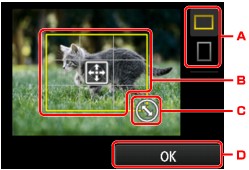
-
Kesme çerçevesinin en boy oranını değiştirmek için dokunun.
-
Kesme çerçevesini konumlandırmak için sürükleyin.
-
Kesme çerçevesi boyutunu ayarlamak için sürükleyin.
-
Kesme alanı seçiminizi sonlandırmak için dokunun.
Kırpılacak alan belirtildiğinde, yazdırma ayarı onay ekranı görüntülenir.
-
-
Ayarları gerektiği şekilde belirleyin.
Kopya sayısının belirtileceği ekranı görüntülemek için Kopylr (Copies) seçeneğine dokunun.
Kopylr (Copies) dışındaki ayar öğeleri için:
-
Renk (Color) düğmesine dokunun.
Makine, yazdırma işlemine başlar.
 Not
Not
-
Yazdırma işlemini iptal etmek için Durdur (Stop) düğmesine dokunun.
-
Yazdırma sırasında Daha fzl yzdr (Print more) seçeneğine dokunarak yazdırma işi ekleyebilirsiniz.
-
Kesilen resim, bellek kartına yeni bir resim olarak kaydedilemez.



